Barre de saut
La barre de saut est un champ de valeur qui apparaît provisoirement pour vous permettre d’exécuter des commandes et d’accéder à des emplacements précis dans la disposition actuelle en utilisant uniquement le clavier de l’ordinateur.
-
Vous pouvez afficher la barre de saut dans les modes Configuration, Écriture, Gravure et Lecture en appuyant sur J.
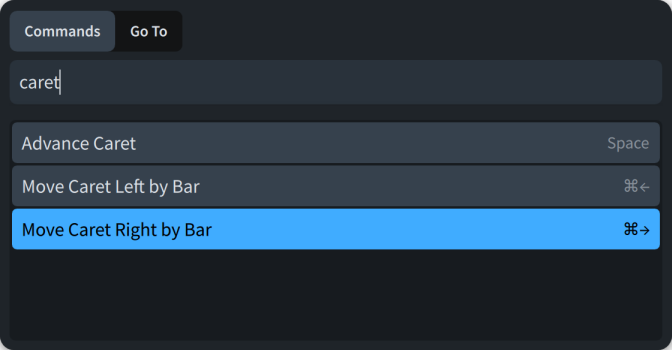
Commandes
Quand vous êtes en mode Commandes, vous pouvez utiliser la barre de saut pour exécuter des commandes, par exemple pour ouvrir la boîte de dialogue Options des dispositions à la page définie.
-
Pour faire passer la barre de saut en mode Commandes, appuyez sur Alt-C (Windows) ou Ctrl-1 (macOS).
Quand vous commencez à saisir des lettres dans la barre de saut en mode Commandes, un menu vous propose les commandes valides qui contiennent les lettres ou mots que vous saisissez.
Si vous affichez la barre de saut en mode Commandes après avoir exécuté une commande, cette commande est affichée et sélectionnée.
Vous pouvez appuyer sur Flèche descendante pour afficher une liste vous proposant les cinq commandes que vous exécutez le plus fréquemment.
-
Pour pouvoir exécuter une commande à l’aide de la barre de saut, vous devez être dans le contexte qui correspond à cette commande. Par exemple, vous ne pouvez exécuter d’actions spécifiques au mode Configuration qu’en mode Configuration.
-
Il est possible d’assigner des alias de barre de saut à des commandes spécifiques, par exemple afin de pouvoir taper plus rapidement les commandes utilisées le plus souvent.
-
Si un raccourci clavier ou un alias de barre de saut a été assigné à une commande, elle est proposée dans le menu de commandes valides.
Exemple
Pour accéder à la mesure 20 du bloc 3, saisissez f3b20.